Q&Aナンバー【1906-3998】更新日:2016年10月29日
このページをブックマークする(ログイン中のみ利用可)
[FMV-BIBLO] パソコンにヘッドホンを接続してもスピーカーから音が出ます。(Windows XP)
| 対象機種 | すべて |
|---|---|
| 対象OS |
|
 質問
質問
Windows XPがプレインストールされているFMV-BIBLOを使用しています。
パソコンにヘッドホンを接続してもパソコン本体のスピーカーから音が出ます。パソコン本体のスピーカーから音が出ないようにする方法を教えてください。
パソコンにヘッドホンを接続してもパソコン本体のスピーカーから音が出ます。パソコン本体のスピーカーから音が出ないようにする方法を教えてください。
 回答
回答
ヘッドホン・ラインアウト兼用端子を搭載している機種をお使いの場合、端子がラインアウトに設定されていると、ヘッドホンを接続しても、パソコン本体のスピーカーから音が出ます。
このときは、次の手順でパソコンの設定を変更します。

お使いの環境によっては、表示される画面が異なります。
- ヘッドホン端子に、ヘッドホンを接続します。

ヘッドホンを接続していない場合は、設定を変更することはできません。 - 「スタート」ボタン→「コントロールパネル」の順にクリックします。
- 「コントロールパネル」が表示されます。
「サウンド、音声、およびオーディオデバイス」をクリックします。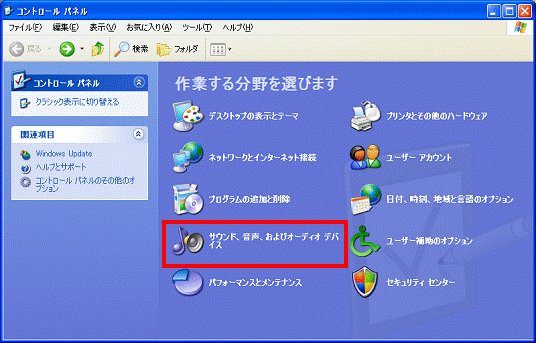

「サウンド、音声、およびオーディオデバイス」が表示されていないときは、「Realtek HDオーディオ設定」または「Realtek HD Sound Effect Manager」をクリックして、手順5.へ進みます。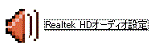
- 「サウンド、音声、およびオーディオデバイス」が表示されます。
「Realtek HDオーディオ設定」または「Realtek HD Sound Effect Manager」をクリックします。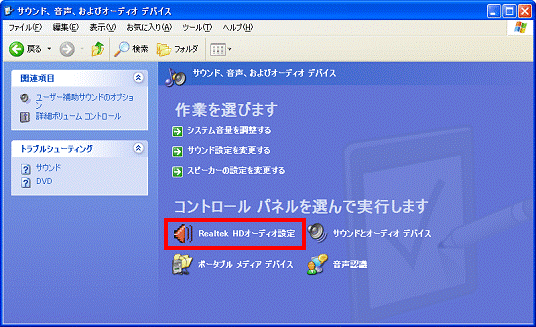
- 「Realtek HDオーディオ設定」または「Realtek HD Sound Effect Manager」が表示されます。
「オーディオI/O」タブをクリックします。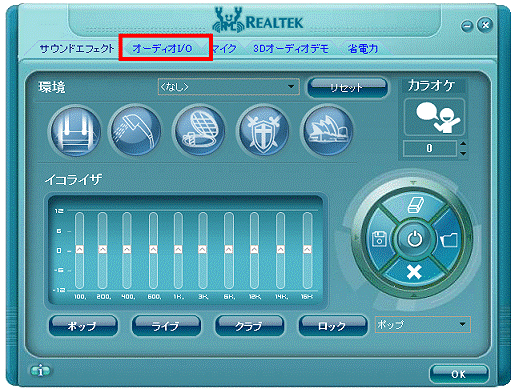
- 「オーディオI/O」タブが表示されます。
四角いスピーカーが2つ並んでいるマークをクリックします。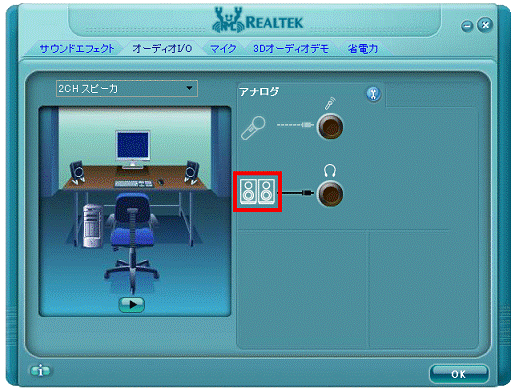
- 「デバイスを選択してください」と表示されます。
「ヘッドフォン」をクリックし、チェックをつけます。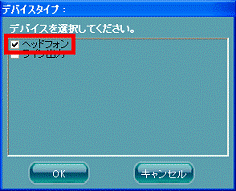
- 「OK」ボタンをクリックし、「デバイスを選択してください」を閉じます。
- ヘッドホンのマークが表示されていることを確認します。
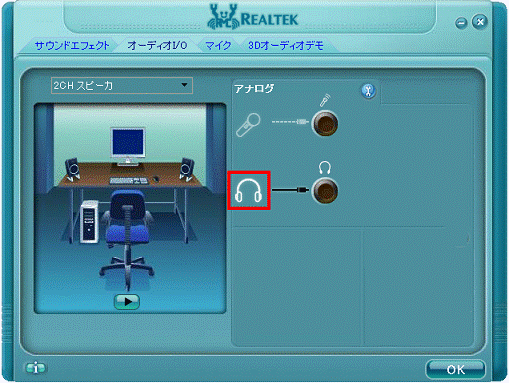
- 「OK」ボタンをクリックし、「Realtek HDオーディオ設定」または「Realtek HD Sound Effect Manager」を閉じます。
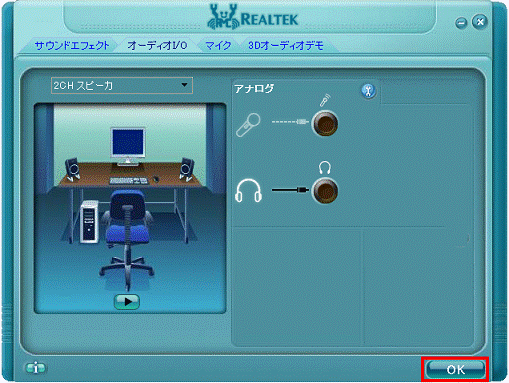

 パソコンにヘッドホンを接続してもスピーカーから音が出ます。
パソコンにヘッドホンを接続してもスピーカーから音が出ます。 

